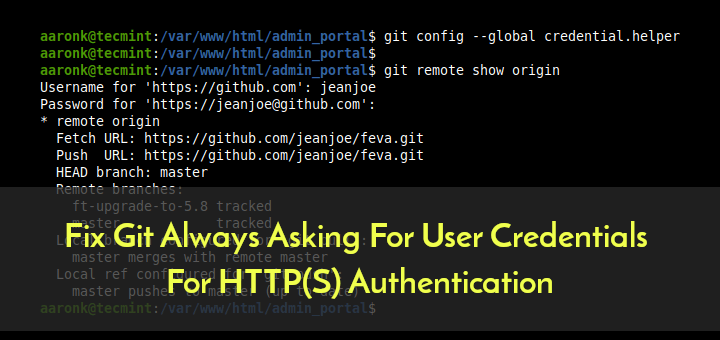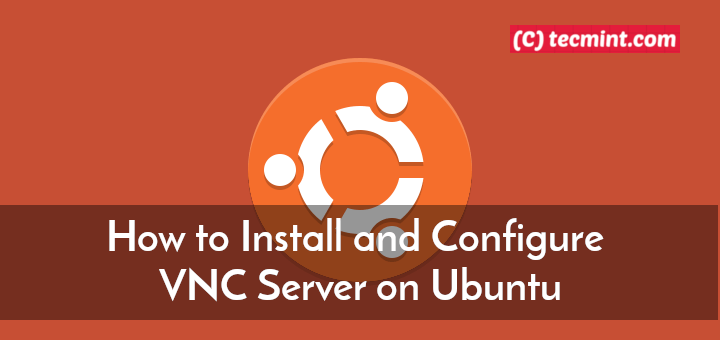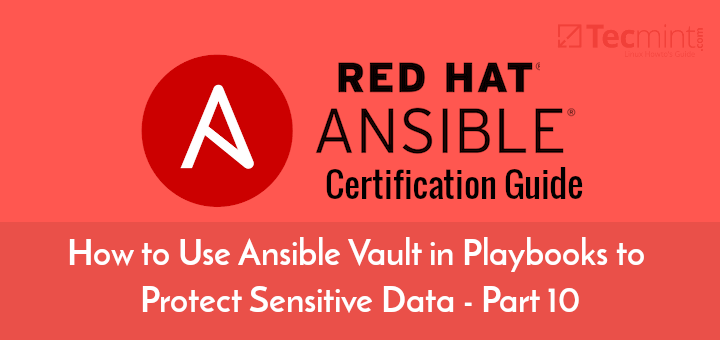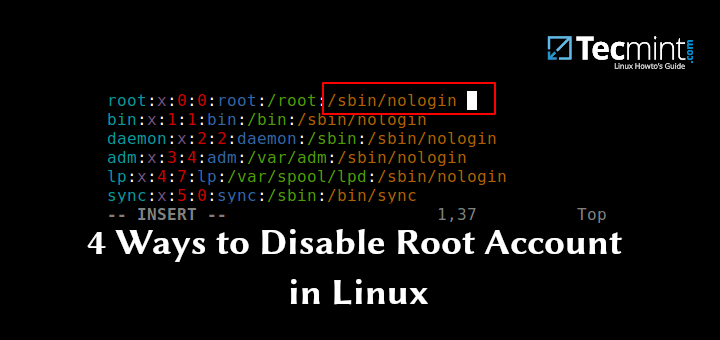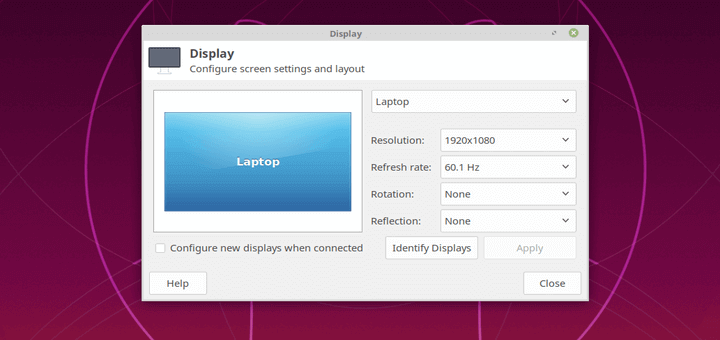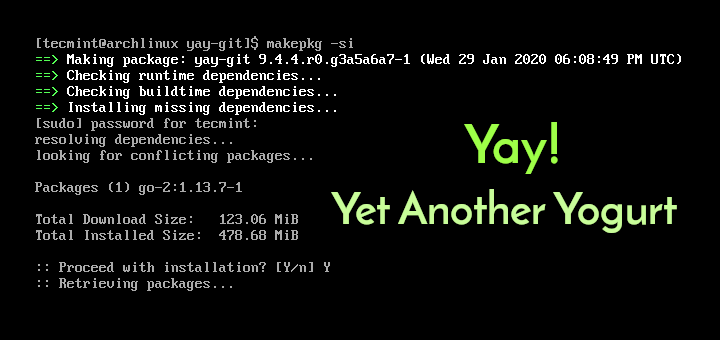Führen Sie den Docker-Container im Hintergrund aus (abgetrennter Modus).
Lesen Sie auch: ctop – Top-ähnliche Schnittstelle zur Überwachung von Docker-Containern
In diesem Artikel werden wir das kurz erklären Vordergrundmodus und Hintergrundmodus Wenn Sie einen Container ausführen, zeigen wir Ihnen auch, wie Sie einen Container ausführen Docker-Container im Hintergrund in abgetrennter Modus.
Vordergrundmodus (Standard) vs Hintergrund / Freistehender Modus
Vor dem Start a Docker-ContainerZunächst müssen Sie entscheiden, ob Sie es in der Standardeinstellung ausführen möchten Vordergrundmodus oder im Hintergrund in a abgetrennter Modus.
In dem Vordergrundmodus, Docker kann den Prozess im Container starten und die Konsole an die Standardeingabe, die Standardausgabe und den Standardfehler des Prozesses anhängen.
Es gibt auch Befehlszeilenoptionen, um es mehr zu konfigurieren, wie z
-t a Pseudo-tty zum Prozess, und -i behalten STDIN offen, auch wenn nicht angebracht. Sie können es auch an einen oder mehrere Dateideskriptoren anhängen (STDIN, STDOUT und / oder STDERR) Verwendung der -a=[value here] Flagge.Wichtig ist, dass die --rm option erzählt Docker um den Container beim Verlassen automatisch zu entfernen. Dieses Beispiel zeigt, wie Sie einen Docker-Container im Vordergrundmodus starten:
# docker run --rm -ti -p 8000:80 -p 8443:443 --name pandorafms pandorafms/pandorafms:latest
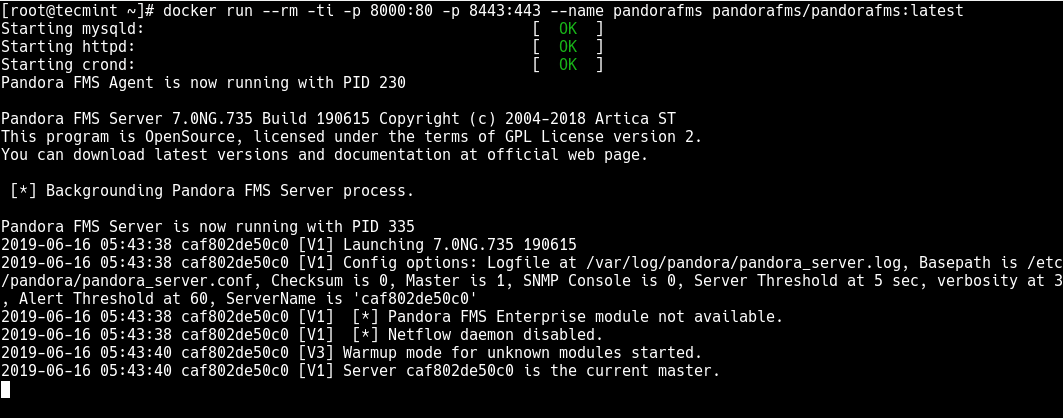
Der Nachteil des Betriebs eines Containers in der Vordergrund ist, dass Sie nicht mehr auf die Eingabeaufforderung zugreifen können, wie Sie aus dem obigen Screenshot sehen können. Das heißt, Sie können keine anderen Befehle ausführen, während der Container ausgeführt wird.
So führen Sie einen Docker-Container in der aus Hintergrund, benutze die Verwendung -d=true oder nur -d Möglichkeit. Stoppen Sie es zuerst von der Vordergrundmodus durch Drücken [Ctrl+C], dann führen Sie es in einem abgetrennter Modus wie gezeigt:
# docker run -d --rm -p 8000:80 -p 8443:443 --name pandorafms pandorafms/pandorafms:latest

Führen Sie den folgenden Befehl aus, um alle Container aufzulisten (standardmäßig wird nur ausgeführt).
# docker ps -a

Verwenden Sie zum erneuten Anbringen an einem abgetrennten Behälter zusätzlich Docker anhängen Befehl.
# docker attach --name pandorafms OR # docker attach 301aef99c1f3
Wenn Sie den obigen Container oder einen anderen laufenden Container stoppen möchten, verwenden Sie den folgenden Befehl (ersetzen 301aef99c1f3 mit der tatsächlichen Container-ID).
# docker stop 301aef99c1f3
Vielleicht möchten Sie auch die folgenden verwandten Docker-Artikel lesen.
- Installieren Sie Docker und lernen Sie die grundlegende Container-Manipulation in CentOS und RHEL 7/6 – Teil 1
- So benennen oder benennen Sie Docker-Container um
- So entfernen Sie Docker-Images, -Container und -Volumes
Das ist es! In diesem Artikel haben wir gezeigt, wie ein Docker-Container im Hintergrund im getrennten Modus ausgeführt wird. Verwenden Sie das Kommentarformular unten, um uns Feedback zu geben oder Fragen zu diesem Artikel zu stellen.